Hvordan slette kalenderen på iPhone og gjenopprette dem tilbake?
iCal-appen på en iPhone er et av de mest pålitelige verktøyene for iOS-brukere. Du kan bruke appen til å lage påminnelser for møter, bursdager, jubileer og andre viktige begivenheter i livet ditt. Når du har angitt en påminnelse for en hendelse, vil appen automatisk varsle deg, og du trenger ikke gå glipp av viktige møter lenger.
En av de største fordelene med å bruke iCal-appen er at du enkelt kan tilpasse kalenderhendelsene eller til og med slette dem hvis de har blitt kansellert. I denne artikkelen skal vi diskutere trinn-for-trinn-veiledningen for hvordan du sletter hendelser på Kalender iPhone, slik at du kan administrere den daglige timeplanen din mer praktisk. Vi vil også snakke om hvordan du gjenoppretter utilsiktet slettede kalenderhendelser tilbake til iPhone.
Så, uten videre, la oss komme i gang.
- Del 1: Hvorfor bør du slette kalenderhendelser fra iPhone?
- Del 2: Slik sletter du kalender på iPhone
- Del 3: Slik gjenoppretter du slettede kalenderhendelser på iPhone
Del 1: Hvorfor bør du slette kalenderhendelser fra iPhone?
Det er mange situasjoner når du ønsker å slette hendelser/påminnelser fra Kalender-appen. Hvis du for eksempel ble invitert til en konferanse som ble avlyst, er det bedre å slette hendelsen fra kalenderen din.
På samme måte, hvis du bytter jobb, trenger du ikke påminnelser for alle møtene på det gamle kontoret ditt. I dette tilfellet kan du ganske enkelt slette de gamle hendelsene og erstatte dem med nye påminnelser for din nye arbeidsplass.
En annen grunn til at du ønsker å slette kalenderhendelser fra iPhone er unødvendig spam. Når Kalender-appen din er synkronisert med e-postene dine, vil den automatisk lage unødvendige hendelser og få appen til å se helt uorganisert ut. For å unngå slike situasjoner er det alltid en god strategi å tømme Kalender-appen ofte ved å fjerne tilfeldige hendelser. `
Del 2: Slik sletter du kalender på iPhone
Å redigere eller slette kalenderhendelser på en iPhone er ikke rakettvitenskap. Så lenge du har enheten med deg, tar det bare noen få sekunder å slette alle unødvendige hendelser fra appen. La oss raskt lede deg gjennom trinn-for-trinn-prosedyren for å slette Kalender på iPhone for å bli kvitt alle unødvendige påminnelser.
Trinn 1 – Start Kalender-appen på iPhone og velg hendelsen du vil slette. Du kan også bruke søkefeltet til å finne en bestemt hendelse.
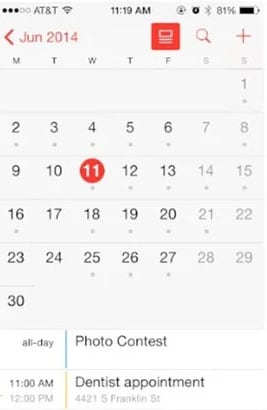
Trinn 2 – Når du har valgt et arrangement, blir du bedt om å gå til ‘Detaljer’-siden. Klikk deretter på ‘Rediger’ øverst til høyre.
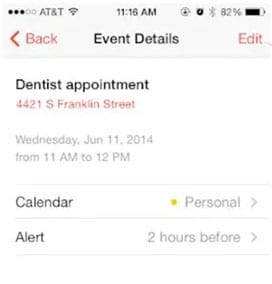
Trinn 3 – Trykk på ‘Slett hendelse’ nederst på skjermen.
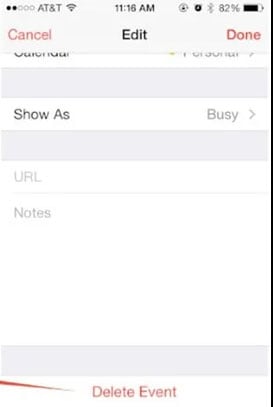
Trinn 4 – Igjen, klikk på ‘Slett hendelse’ for å bekrefte handlingene dine.
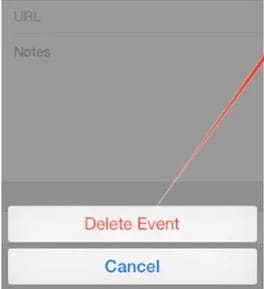
Det er det; den valgte hendelsen fjernes permanent fra kalenderappen din.
Del 3: Slik gjenoppretter du slettede kalenderhendelser på iPhone
Nå vil det være mange tilfeller når du sletter en kalenderhendelse bare for å finne ut at den virkelig var viktig. Hvor overraskende det enn kan høres ut, er utilsiktet sletting en vanlig tabbe som mange mennesker gjør mens de sletter iPhone-kalenderen. Den gode nyheten er at det finnes måter å gjenopprette slettede kalenderhendelser på en iPhone. Her har vi satt sammen de to mest effektive gjenopprettingsløsningene for å hente tapte kalenderpåminnelser.
Gjenopprett kalenderhendelser fra iCloud
Hvis du har aktivert iCloud-sikkerhetskopi på iPhone, vil det være lettere å få tilbake de slettede kalenderhendelsene. Alt du trenger å gjøre er å gå til iCloud.com og gjenopprette de slettede påminnelsene fra arkiver med et enkelt klikk. Følg disse trinnene for å gjenopprette kalenderhendelser på en iPhone ved hjelp av iCloud.

DrFoneTool – Datagjenoppretting (iOS)
Verdens første iPhone og iPad datagjenopprettingsprogramvare
- Gi tre måter å gjenopprette iPhone-data på.
- Skann iOS-enheter for å gjenopprette bilder, videoer, kontakter, meldinger, notater osv.
- Pakk ut og forhåndsvis alt innhold i iCloud/iTunes-sikkerhetskopifiler.
- Gjenopprett selektivt det du ønsker fra iCloud/iTunes-sikkerhetskopi til enheten eller datamaskinen din.
- Kompatibel med de nyeste iPhone-modellene.
Trinn 1 – Gå til iCloud.com og logg på med Apple ID-legitimasjonen din.

Trinn 2 – Når du er på iCloud-startskjermen, klikker du på ‘Innstillinger’ for å komme i gang.

Trinn 3 – Under fanen ‘Avansert’ klikker du på ‘Gjenopprett kalender og påminnelser’.

Trinn 4 – Klikk deretter på ‘Gjenopprett’ ved siden av arkivet før kalenderhendelsene ble slettet.

Gjenopprett kalenderhendelser ved hjelp av DrFoneTool – iPhone Data Recovery (uten sikkerhetskopi)
I tilfelle du ikke kunne finne de spesifikke hendelsene i sikkerhetskopifilen eller ikke hadde aktivert iCloud-sikkerhetskopi i utgangspunktet, trenger du dedikert gjenopprettingsprogramvare for å hente de tapte kalenderhendelsene. DrFoneTool – iPhone Data Recovery er et fullt funksjonelt gjenopprettingsverktøy som er designet for å gjenopprette tapte filer fra en iOS-enhet. Det spiller ingen rolle om du mistet hendelsene ved et uhell eller slettet dem med vilje, DrFoneTool vil hjelpe deg å få dem tilbake uten problemer.
Med DrFoneTool kan du også gjenopprette andre typer slettede filer som bilder, videoer, dokumenter osv. Den støtter flere filformater, noe som betyr at du enkelt kan gjenopprette alle tapte data. DrFoneTool støtter alle iOS-versjoner, inkludert den nyeste iOS 14. Så selv om du eier en iPhone 12, vil du ikke finne det utfordrende å hente tapte kalenderhendelser.
Følg disse trinnene for å gjenopprette slettede kalenderhendelser på iPhone ved hjelp av DrFoneTool – iPhone Data Recovery.
Trinn 1 – Installer og start programvaren på PC-en din. Koble deretter iPhone til datamaskinen og klikk på ‘Data Recovery’ for å komme i gang.

Trinn 2 – På neste skjerm, velg ‘Gjenopprett fra iOS’ fra venstre menylinje. Deretter merker du av for ‘Kalender og påminnelse’ og klikker på ‘Start skanning’.

Trinn 3 – DrFoneTool vil begynne å skanne enheten din for alle slettede kalenderpåminnelser.
Trinn 4 – Når skanningsprosessen er fullført, vil du se en liste over alle tapte påminnelser på skjermen. Velg nå hendelsene du vil hente og klikk ‘Gjenopprett til datamaskin’ for å lagre dem på PC-en. Du kan også trykke på ‘Gjenopprett til enhet’ for å gjenopprette påminnelsene direkte til selve iPhone.

konklusjonen
Så det avslutter guiden vår om hvordan du sletter og gjenoppretter slettede kalenderhendelser på iPhone. Enten iPhone-kalenderen din ser fullstendig rotete ut eller du bare vil fjerne unødvendige hendelser, er det alltid en god strategi å slette påminnelsene fra tid til annen. Og i tilfelle du noen gang sletter viktige kalenderhendelser, kan du enten bruke iCloud eller DrFoneTool for å få dem tilbake.
Siste artikler

